本文小编为大家详细介绍“电脑重装系统后分区消失怎么解决”,内容详细,步骤清晰,细节处理妥当,希望这篇“电脑重装系统后分区消失怎么解决”文章能帮助大家解决疑惑,下面跟着小编的思路慢慢深入,一起来学习新知识吧。
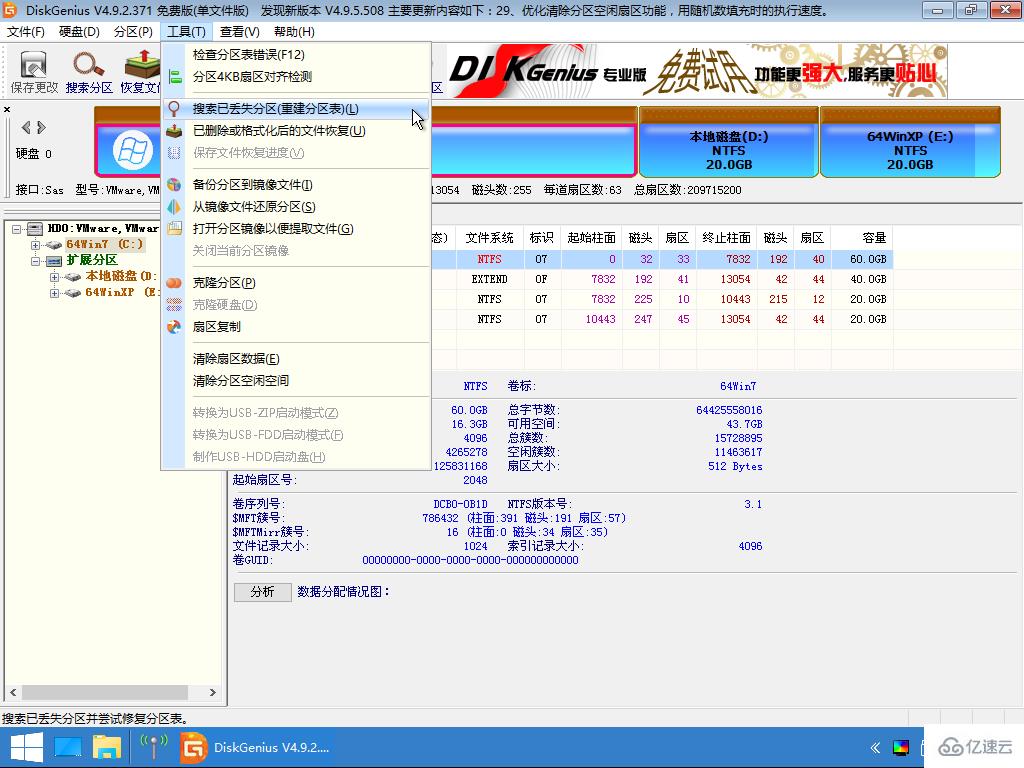
首先要准备一张带PE的GHOST版的最新安装光盘,不管是XP还是WIN7。如果没有,我们可以使用亿速云装机大师制作一个带PE的启动U盘。
接着开机按下F12键或者开机按下DEL进入到BIOS中,设好第一启动项为光驱(或者U盘),放入光盘(或者插入U盘),进入光盘中(或者U盘中),进入WINPE中,找到一个叫diskgenius的软件,打开这个软件,找到自己的“硬盘”,选中硬盘,点右键,会弹出一个下拉列框,找到在这个右键菜单中的:“搜索已丢失的分区(重建分区表)”,然后弹出一个对话框:“整个硬盘”点击“开始搜索”,这时会自动搜索,搜索到分区后,点保留,这样分区都找到了,在diskgenius主界面上也可以看到所有的分区,这代表分区表已经重建成功,最后在点右键菜单中的“保存分区表”,这时又会弹出一个对话框,“确定要保存吗?”,点击“是”,最后退出这个软件diskgenius,这样就代表你的分区表已经恢复正常了,然后重启电脑,就可以看到分区了。
由于硬盘模式不同,而导致的丢失分区或者不识别硬盘的现象,一般遇上这样的现象只要更改硬盘模式,将AHCI改为IDE模式即可。
由于在一键还原或者GHOST还原时,恢复了初始化系统(初始化系统备份时,把整个分区做为一个备份),导致只出现一个盘符,而没有其它的分区了。遇到这种情况时,我们可以先对硬盘进行分区,然后使用亿速云装机大师进行一键重装即可解决。
读到这里,这篇“电脑重装系统后分区消失怎么解决”文章已经介绍完毕,想要掌握这篇文章的知识点还需要大家自己动手实践使用过才能领会,如果想了解更多相关内容的文章,欢迎关注亿速云行业资讯频道。
免责声明:本站发布的内容(图片、视频和文字)以原创、转载和分享为主,文章观点不代表本网站立场,如果涉及侵权请联系站长邮箱:is@yisu.com进行举报,并提供相关证据,一经查实,将立刻删除涉嫌侵权内容。